RStudio电脑版是专门用于对数据的分析,RStudio电脑版是一款R语言的IDE,R自带的环境操作起来可能不是方便,而RStudio电脑版很好地解决了这个问题。RStudio电脑版还能够直接的支持直接代码执行的语法高亮编辑器,很好用的一款工具。
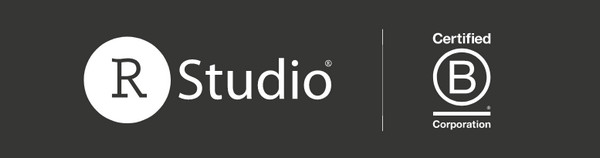
RStudio电脑版功能介绍
RStudio最新版支持语法高亮、代码完成和智能缩进
RStudio最新版可以直接从源代码编辑器执行R代码
快速跳转到函数定义
集成R帮助和文档
使用项目轻松管理多个工作目录
工作区浏览器和数据查看器
交互式调试器快速诊断和修复错误
广泛的软件包开发工具
用Sweave和R Markdown创作
RStudio集成支持Git和Subversion
支持与Shiny和ggvis的交互式图形
RStudio电脑版安装说明
1、在知识兔下载RStudio后,在电脑本地得要一个压缩包,使用360压缩软件解压后,双击.exe文件进入RStudio安装导向,点击【下一步】继续安装。
2、选择RStudio安装位置,您可以点击【下一步】,软件会自动安装,或者您可以点击【浏览】,打开安装位置界面后,您可以自行选择RStudio安装位置,选择完成后点击【下一步】。
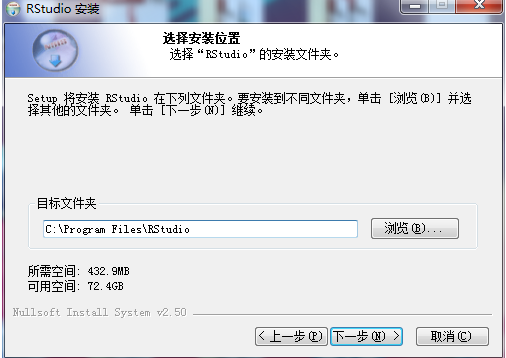
3、RStudio正在安装中,您需要耐心等待软件安装完成。
4、RStudio安装完成,点击【完成】退出软件安装。
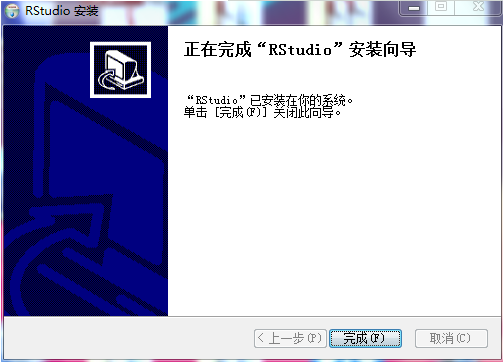
RStudio电脑版快捷键
Console
Description Windows & Linux Mac
将光标定位到控制台 Ctrl+2 Ctrl+2
清空控制台 Ctrl+L Command+L
将光标定位到行首 Home Command+Left
将光标定位到行末 End Command+Right
在历史命令中导航 Up/Down Up/Down
弹出历史命令框 Ctrl+Up Command+Up
中断当前命令的执行 Esc Esc
改变工作目录 Ctrl+Shift+K Ctrl+Shift+K
Completions (Console and Source)
Description Windows & Linux Mac
自动完成 Tab or Ctrl+Space Tab or Command+Space
在历史命令中导航 Up/Down Up/Down
选定命令 Enter, Tab, or Right Enter, Tab, or Right
离开弹出的自动完成提示框 Esc Esc
Build
Description Windows & Linux Mac
编译和重载 Ctrl+Shift+B Command+Shift+B
加载所有(devtools) Ctrl+Shift+L Command+Shift+L
检查包 Ctrl+Shift+E Command+Shift+E
Plots
Description Windows & Linux Mac
上一个图像 Ctrl+Shift+PageUp Command+Shift+PageUp
下一个图像 Ctrl+Shift+PageDown Command+Shift+PageDown
显示操作者 Ctrl+Shift+M Command+Shift+M
Git/SVN
Description Windows & Linux Mac
对比当前源码文件 Ctrl+Shift+D Command+Shift+D
提交修改 Ctrl+Shift+M Command+Shift+M
滚动查看不同 Ctrl+Up/Down Ctrl+Up/Down
Stage/Unstage (Git) Spacebar Spacebar
Stage/Unstage and move next (Git) Enter Enter
下载仅供下载体验和测试学习,不得商用和正当使用。
下载体验
